Word文档页眉页脚设置教程
时间:2025-07-22 11:52:48
来源:绿源18软件园
作者:佚名
作为日常办公必备工具,Microsoft Word的排版功能直接影响文档专业度。本文将以图文形式详细解析页眉页脚设置流程,帮助用户快速掌握这项基础且重要的文档编排技巧。
文档页眉设置操作指南
启动Word文档后,在顶部功能栏选择「插入」模块。点击页眉选项下拉菜单,系统将自动激活页眉编辑区域。在此区域可自由输入企业名称、文档标题等标识性内容,支持调整字体样式与对齐方式。完成编辑后通过键盘左上角ESC按键退出设计模式。

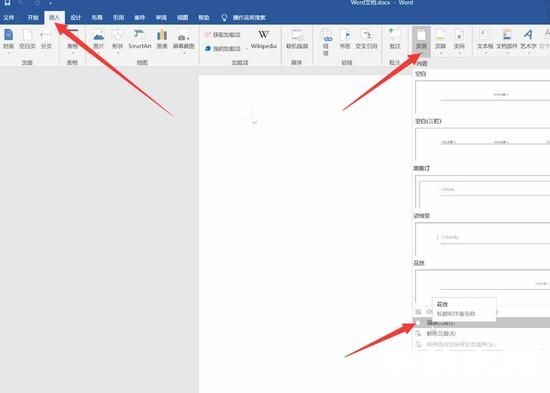
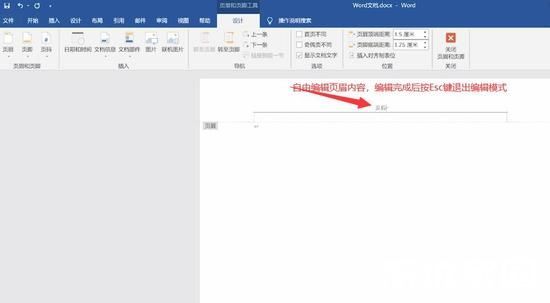
页码添加与格式设置详解
返回插入功能面板,选择页码设置选项。建议选用页面底端定位,从预设样式中选取加粗数字样式(推荐样式2)。该模板支持插入页码同时添加辅助文字说明,通过方向键可精确调整位置坐标。确认无误后同样使用ESC键退出编辑状态。
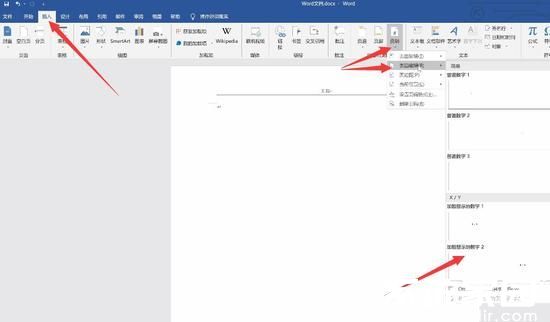
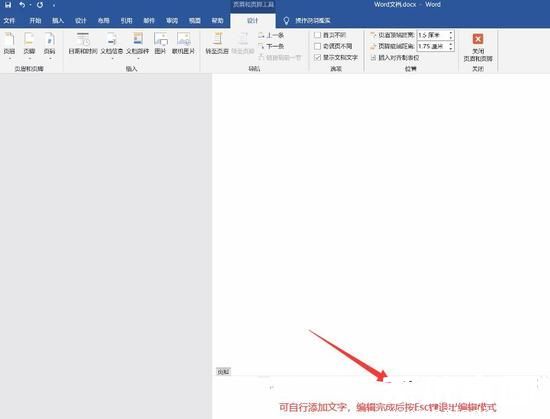
排版效果验证技巧
长按回车键展开文档页面布局,此时可逐页检查页眉标识与页码显示效果。建议切换至页面视图模式,通过滚动浏览确认所有页面均正确显示设置内容。若发现个别页面异常,可双击问题区域重新激活编辑界面进行调整。
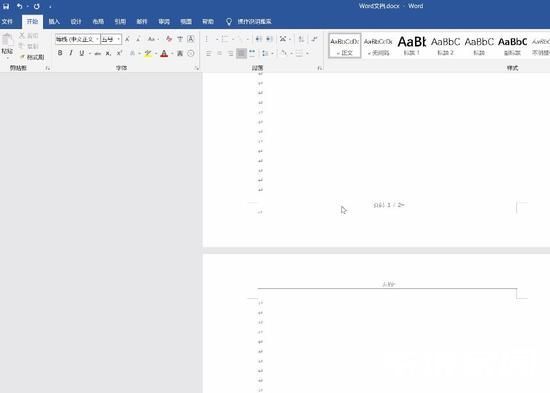
通过上述步骤即可完成专业文档的版式设计。实际应用中可根据具体需求选择不同样式的页眉页脚模板,建议定期保存设置避免数据丢失。掌握这项基础技能将显著提升办公文档的规范性与美观度。
相关下载
相关文章
更多+-
07/22
-
07/22
-
07/22
-
07/22
-
07/21
手游排行榜
- 最新排行
- 最热排行
- 评分最高

